Sony ericsson T290I User Manual [uk]
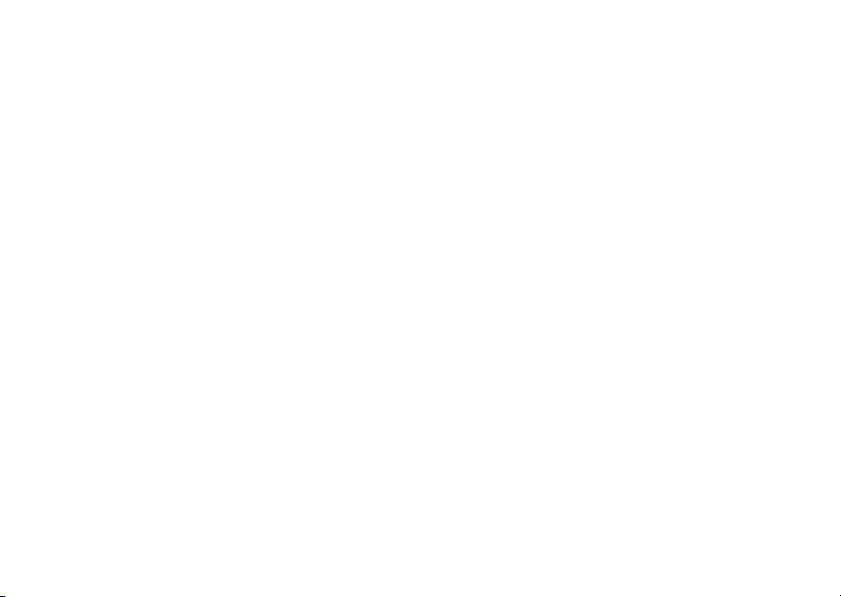
Зміст
Sony Ericsson T290i
Початок роботи 4
Здійснення та приймання першого дзвінка.
Ознайомлення з телефоном 7
Функції клавіш, клавіші швидкого доступу,
літер та символів.
ввід
Настройка телефону 16
Вибір тону дзвінка, теми та інших установок.
Здійснення дзвінків 25
Використання телефонної книги, опцій дзвінка.
Настройка мобільного Інтернету 39
Настроювання Інтернету та електронної пошти.
Повідомлення 46
Текст, картинки, чат та електронна пошта.
This is the Internet version of the user's guide. © Print only for private use.
Використання мобільного Інтернету 56
WA P -браузер, закладки.
Додаткові функції 60
Події, будильник, секундомір, таймер, ігри.
Безпека 64
Блокування SIM-карти, блокування телефону.
Усунення неполадок 66
Чому телефон не працює належним чином?
Додаткова інформація 69
Веб-сторінка підтримки споживачів компа нії
Ericsson, безпечне та ефективне використання,
Sony
гарантія, declaration of conformity.
Позначки на дисплеї 78
Що означають позначки на дисплеї?
Алфавітний покажчик 83
1
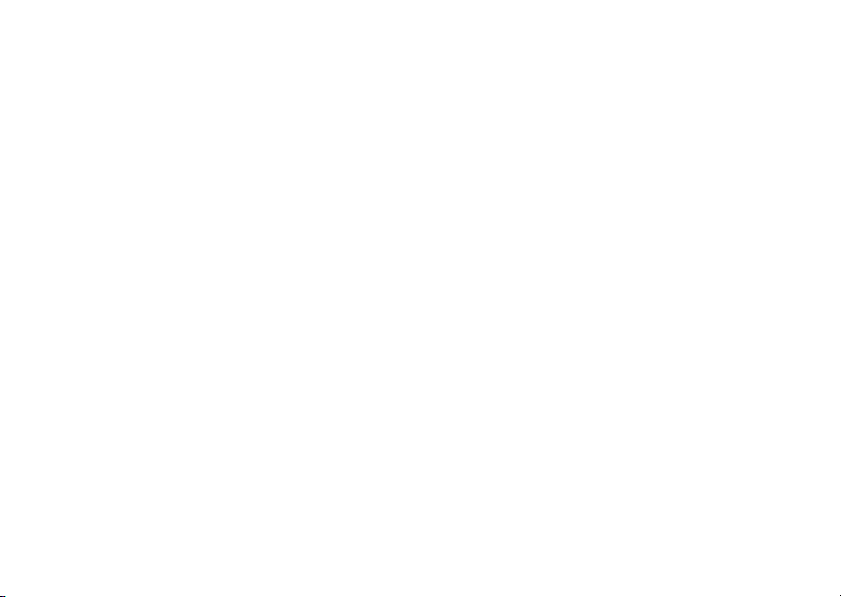
Sony Ericsson T290i
GSM 900/1800
Перше видання (Листопад 2004)
Даний посібник виданий компанією Sony Ericsson
Mobile Communications AB без будь-яких
зобов’язань. Компанія SonyEricsson Mobile
Communications AB залишає за собою право без
попереднього повідомлення вносити у
посібник зміни, викликані типографськими
помилками, неточністю поданої інформації,
також у зв’язку з удосконаленням програмного
а
забезпечення та/або обладнання. Усі ці зміни
будуть внесені у нове видання даного посібника
користувача.
© 2004 Sony Ericsson Mobile Communications AB
Усі права захищені.
Номер видання: UK/LZT 108 7575 R1A
Увага:
Деякі послуги, описані в даному посібнику,
підтримуються не всіма мережами. Це також
стосується і міжнародного номера 112 служби
екстреної допомоги мережі GSM.
За інформацією щодо використання тієї чи іншої
послуги звертайтесь до постачальника послуг
або оператора мережі.
2
даний
Будь ласка, ознайомтеся з розділами
Рекомендації щодо безпечного та ефективного
використання і Обмежена гарантія перед
початком використання свого мобільного
телефону.
CommuniCam™ є торговою маркою
зареєстрованою торговою маркою компанії
чи
SonyEricsson Mobile Communications AB.
Метод вводу тексту T9™ є торговою маркою
або
зареєстрованою торговою маркою компанії
Tegic Communications.
Метод вводу тексту T9™ запатентований:
Патент США №. 5,818,437, 5,953,541, 5,187,480,
5,945,928, і 6,011,554; Патент Канади
1,331,057; Патент Великобританії № 2238414B;
№
Стандартний патент Гонконгу № HK0940329;
Патент Республіки Сінгапур № 51383; Патент
№ 0 842 463 (96927260.8) DE/DK, FI, FR, IT,
ЄС
NL, PT, ES, SE, GB; очікується поява додаткових
патентів у різних країнах світу.
За допомогою цього мобільного телефону
можна завантажувати, зберігати і пересилати
додатковий вміст, наприклад, сигнали дзвінка.
Використання такого вмісту може бути
обмежене або захищене правами третіх сторін,
This is the Internet version of the user's guide. © Print only for private use.
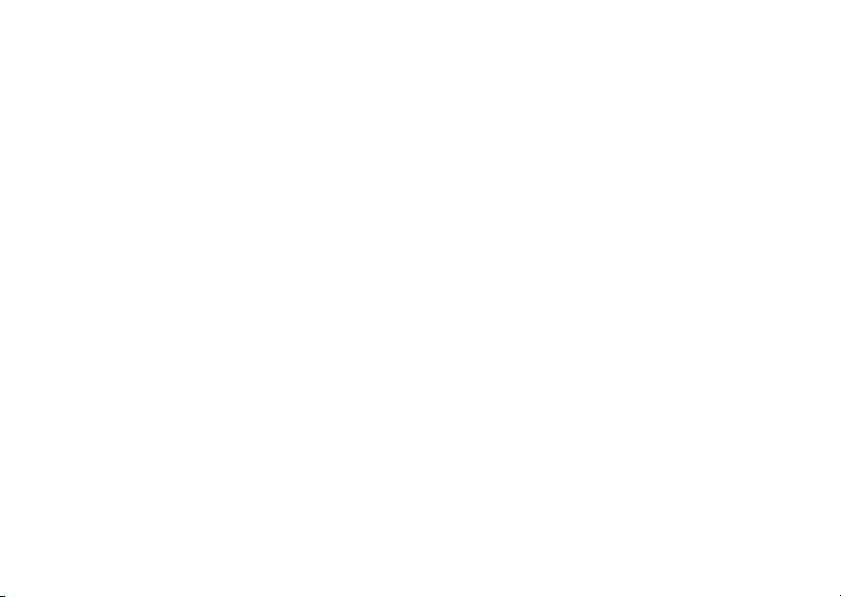
у тому числі, але не обмежуючись цим,
захищене законодавством про авторські права.
Ви, а не компанія SonyEricsson, несете повну
відповідальність за
завантажується на або пересилається з Вашого
мобільного телефону. П ерш ніж використовувати
будь-який додатковий вміст, будь ласка, перевірте,
чи таке використання належним чином дозволене.
Компанія SonyEricsson не дає гарантій щодо
точності, цілісності та якості додатк ового вмісту
чи будь-якого вмісту третіх сторін. Компанія
SonyEricsson за жодних обставин не несе
відповідальності за неналежне використання
додаткового вмісту чи будь-якого вмісту
третіх
сторін.
додатковий вміст, який
This is the Internet version of the user's guide. © Print only for private use.
Інші назви виробів та компаній можуть бути
торговими марками їх відповідних виробників.
Будь-які права, які не були чітко викладені
даному посібнику, є захищеними.
у
Компанія Sony Ericsson радить користувачам
створювати резервні копії персональної
інформації.
Всі малюнки наведено як приклади і можуть
неточно описувати дійсний телефон.
3
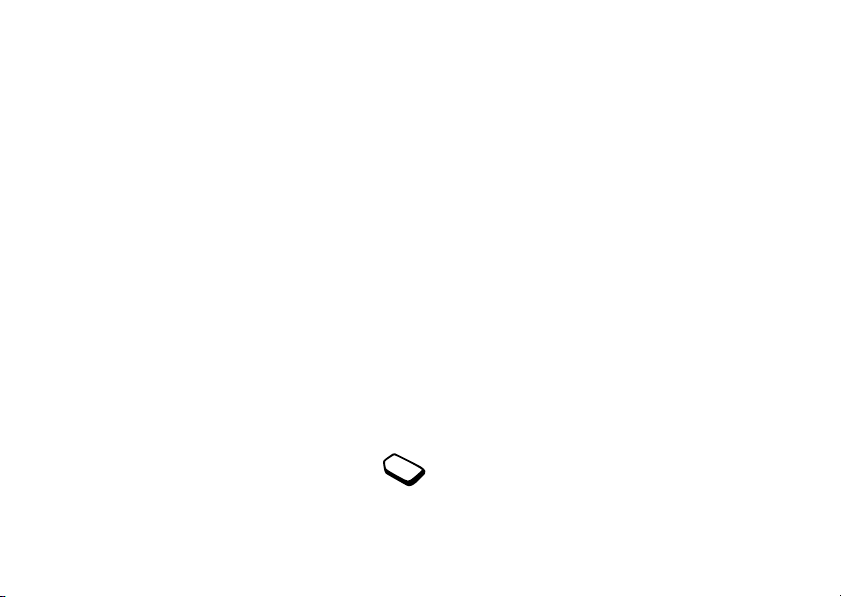
Початок роботи
Щодо цього посібника
Для легшого використання у розділі “Ознайомлення
з телефоном” наведений короткий огляд основних
функцій телефону, інформація щодо клавіш
швидкого доступу та загальна інформація щодо
телефону.
Докладнішу інформацію та завантаження можна
отримати за адресою www.SonyEricsson.com.
Примітка. У подальшому наведенні WAP
Інтернет використовуються взаємозамінно,
та
щоб описати послуги Інтернет.
Доступні послуги
Деякі послуги та функції, описані у цьому
посібнику користувача, залежать від мережі
передплати. Тому у телефоні можуть бути
та
доступними не всі меню.
Цей значок вказує на те, що послуга або
функція залежить від мережі або наявності
дозволу на користування.
4 Початок роботи
This is the Internet version of the user's guide. © Print only for private use.
За детальнішою інформацією щодо отримання
дозволу на користування функціями зверніться
свого оператора мережі.
до
SIM-карта
Під час реєстрації в оператора мережі Ви отримуєте
SIM-карту (модуль ідентифікації користувача).
SIM-карті міститься мікропроцесор, у якому
На
зберігається Ваш номер телефону, перелік наданих
Вам послуг та записи Вашої телефонної книги.
Порада. Перевірте, чи Ви зберегли на SIM-карті
свою інформацію, перш ніж вийняти її з іншого
телефону. Наприклад, записи телефонної книги,
які були збережені у пам’яті телефону.
Складання телефону
Перед використанням телефону Вам потрібно:
• Вставити SIM-карту .
• Підключити та зарядити акумулятор.
Див. “Інформація щодо SIM-карти та акумулятора”
на стор. 5.
Примітка. Перед тим, як вставити або вийняти
SIM-карту, обов’язково вимкніть телефон та
відключіть від нього зарядний пристрій.
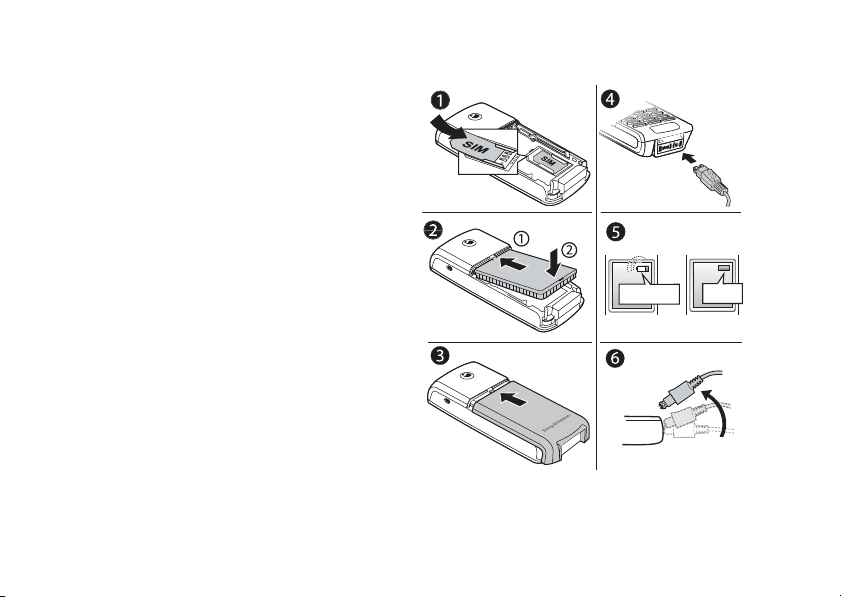
Інформація щодо SIM-карти та акумулятора
Індикатор зарядження може з’явитись на дисплеї
через 30 хвилин після початку зарядження
акумулятора, якщо акумулятор повністю
розряджено.
1. Вставити SIM-карту. Переконайтеся, що SIM-карту
вставлено під металічні затиски.
2. Розмістіть акумулятор у телефоні так, щоб його ко нт акти
співпали з ко нт актами телефону (мітка догори).
3. Розмістіть задню кришку у нижній частині телефону
та засуньте її на місце.
4. Підключіть зарядний пристрій до телефону так,
щоб
символ блискавки був повернутий догори.
Значок
блискавки на штекері зарядного пристрою
повинен бути повернутий догори.
5. Індикатор зарядження акумулятора може з’явитись на
дисплеї аж через 30 хвилин після початку зарядження.
Виконуйте зарядження впродовж близько чотирьох
годин або доти, поки індикатор не покаже повне
зарядження акумулятора. Якщо індикатор зарядження
не висвітлюється, натисніть будь-яку клавішу або
центральну клавішу вибору, щоб увімкнути дисплей.
Дисплей буде “спати” під час
зарядження.
6. Відключіть зарядний пристрій, відігнувши штекер вгору.
Примітка. Перед використанням телефону
Ви
повинні вставити SIM-карту та зарядити
акумулятор.
This is the Internet version of the user's guide. © Print only for private use.
≈
≈
30 хв.
Початок роботи 5
4 год.
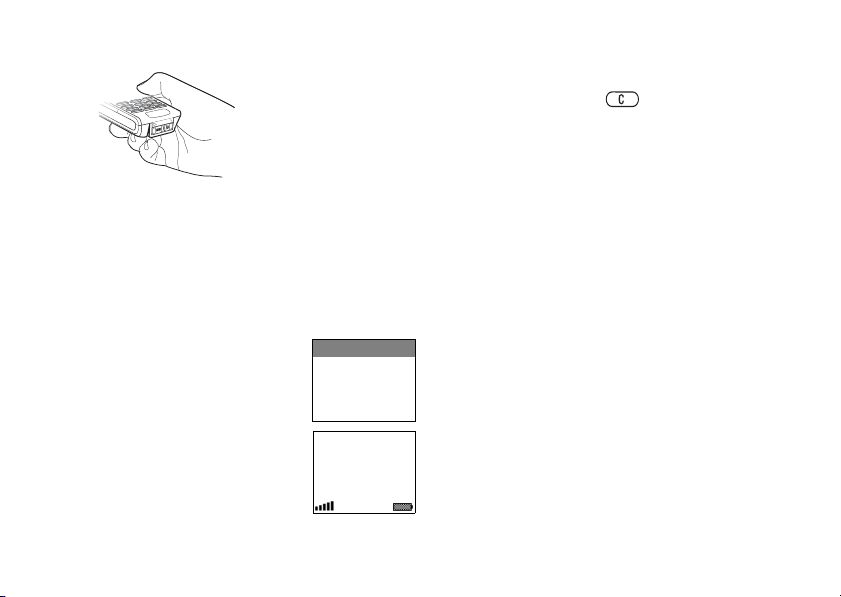
Триманн я телефону
Тримайте мобільний
телефон так, як і будьякий інший телефон.
Під час промовляння
телефон тримайте
в
його під кутом вгору
над плечем.
та
Вбудована антена
Ваш телефон обладнаний вбудованою антеною.
Для кращого прийому намагайтесь тримати
телефон так, щоб Ваша рука не прикривала
Ваш
вбудовану антену. Антена розташована на задній
частині телефону над задньою кришкою.
Увімкнення телефону
Натисніть та притримайте NO
доки не почуєте тональний
Ласкаво просимо
PIN:
сигнал. Введіть Ваш PIN
(персональний ідентифікаційний
номер), якщо він передбачений
для Вашої SIM-карти. Номер
Моя мережа
PIN надається оператором
мережі.
12:18
6 Початок роботи
This is the Internet version of the user's guide. © Print only for private use.
Якщо Ви зробили помилку під час уведення
Вашого коду PIN, зітріть неправильні цифри,
натиснувши клавішу
.
Якщо Ваш код PIN починається з таких самих
цифр, як і номер служби екстреної допомоги
(наприклад,112), тоді під час уведення коду
на
дисплеї будуть відображатись не зірочки,
ці цифри. Це зроблено для того, щоб Ви могли
а
набирати номер та телефонувати в службу екстреної
допомоги, не вводячи коду PIN. Додаткова
інформація знаходиться у розділі
“Екстрені
дзвінки” на стор. 26.
Примітка. Якщо Ви ввели невірний код PIN тричі
поспіль, SIM-карта блокується, а на дисплеї
з’являється повідомлення про блокування PIN.
Щоб
розблокувати SIM-карту, Вам потрібно ввести
Ваш код PUK (персональний ключ розблокування).
Код PUK надаєть ся оператором мережі.
Щоб здійснювати та отримувати дзвінки
• Введіть код міста та номер телефону та натисніть
YES, щоб здійснити дзвінок.
• Натисніть NO, щоб завершити дзвінок.
• Коли телефон дзвонить, натисніть YES,
відповісти на дзвінок.
щоб
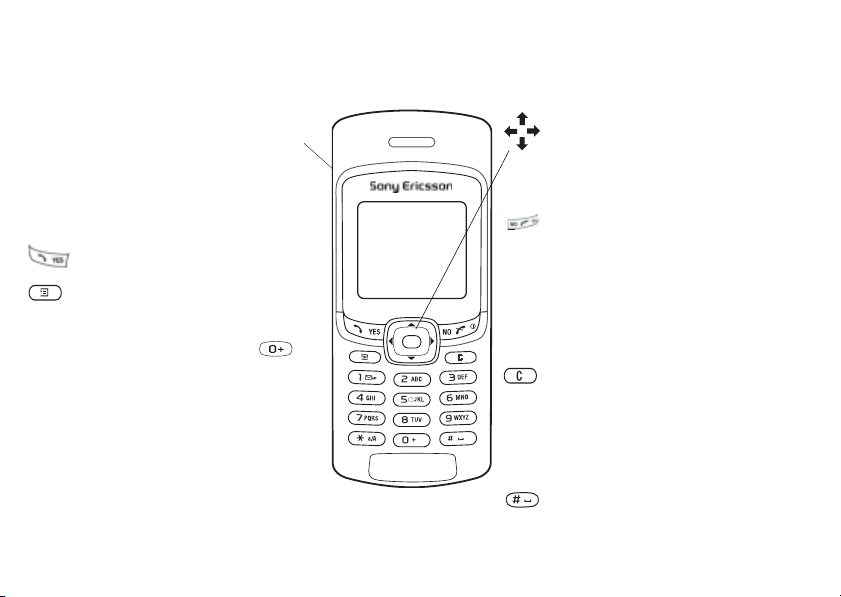
Ознайомлен ня з телефоном
Функції клавіш
Клавіша Збільшення/зменшення гучності
динаміка під час розмови.
Переміщення по списку в меню.
Виклик меню Стан телеф. у режимі
очікування. Натисніть один раз,
щоб вимкнути звуковий сигнал при
надходжен ні дзвінка. Натисніть двічі,
щоб відхилити вхідний дзвінок.
Здійснити та відповісти на дзвінок.
Виберіть меню, підменю або опцію.
Натисніть для опцій, допомоги.
Натисніть та
1–9, 0 Уведення цифр від 0 до 9 та літер.
Натисніть та притримайте
для уведення префікса міжнародного
зв’язку +. Переміщуйтесь по меню,
використовуючи клавіші швидкого
доступу.
Натисніть та притримайте (2-9),
щоб знайти контакт, що починається
з першої літери на цій клавіші.
притримайте для WAP.
This is the Internet version of the user's guide. © Print only for private use.
Нахиляйте навігаційну клавішу
вгору, вниз, ліворуч або праворуч
для переміщення по меню, списках
та текстах. Натисніть центральну
клавішу вибору як альтернативну
до
YES, щоб вибрати опцію.
Натисніть та притримайте,
щоб увімкнути чи вимкнути
телефон (у режимі очікування),
або повернутись з меню до
режиму очікування. Натисніть,
щоб закінчити або відхилити
дзвінок, повернутись на один
рівень в меню або залишити
опцію незмінною.
Стирання цифр, літер або
(стерти)
елементів зі списку. Натисніть
та притримайте, щоб
мікрофон (під час дзвінка),
або вимкнути звук телефону
чи блокувати клавіатуру
(режим очікування).
Уведе н н я символу # або пропуску.
Ознайомлення з телефоном 7
вимкнути
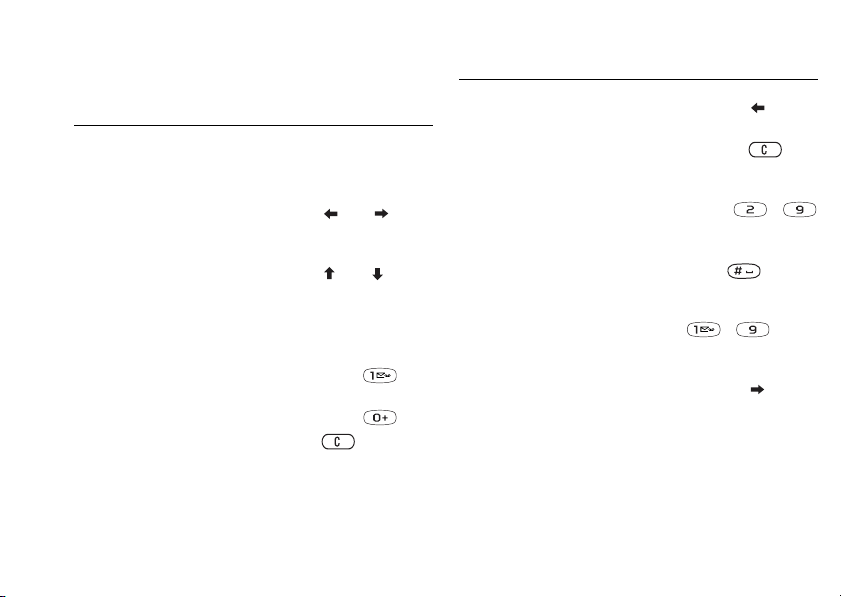
Швидкі клавіші
Нижче наведені кор исні комб інації клавіш.
Щоб… У режимі очікування:
здійснити екстрений
дзвінок
введіть номер
екстреної
служби
міжнародної допомоги
натисніть YES
та
увійти та
натисніть або
переміщуватись по
головному меню
перейти в меню
натисніть або
Викл. контакт
перейти в меню
натисніть YES
Список дзв.
зателефонувати на Вашу
голосову пошту
натисніть
притримайте
та
увести символ + натисніть
притримайте
та
вимкнути звуковий
сигнал при надходженні
дзвінка
8 Ознайомлення з телефоном
натисніть або
натисніть один раз одну
бокових клавіш гучності
з
This is the Internet version of the user's guide. © Print only for private use.
Щоб… У режимі очікування:
створити нове текстове
повідомлення
установити беззвучний
режим роботи телефону
натисніть
притримайте
та
натисніть
притримайте
та
або блокувати клавіатуру
знайти конта кт,
починається
який
певної літери
з
знайти номер телефону
певній комірці пам’яті
в
натисніть та притримайте
одну з клавіш
–
введіть номер комірки
натисніть
та
на SIM-карті
скористатись швидким
набором
натисніть одну з цифрових
клавіш
–
та YES
знайти конта кт в списку
Викл. контакт
увійти до меню
Стан телеф., щоб
натисніть
притримайте
та
натисніть клавішу
гучності вгору або вниз
побачити поточну дату
та назву моделі телефону
(може також вказувати
доступність GPRS)
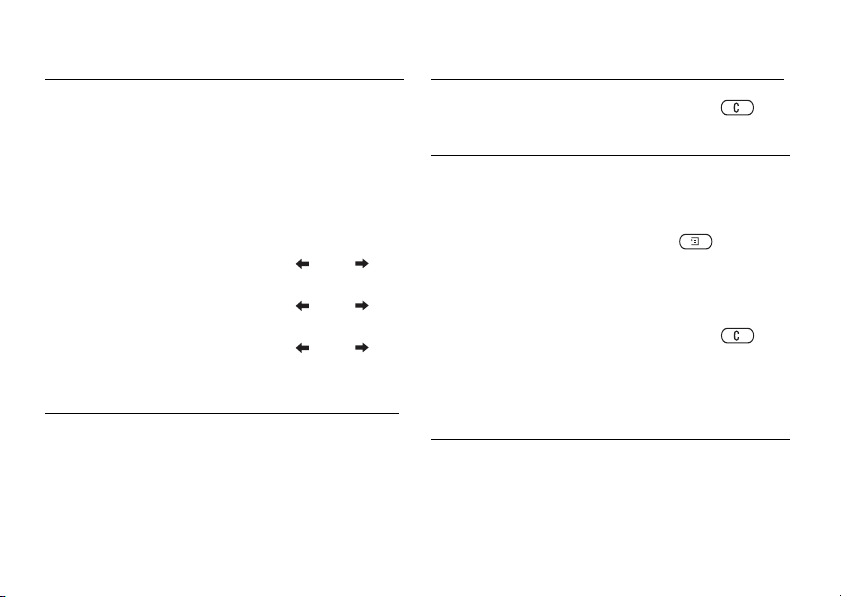
Щоб… У режимі очікування:
відхилити дзвінок швидко натисніть верхню
або нижню клавішу
гучності двічі при
надходженні дзвінка
натисніть NO
або
вимкнути звук дзвінків швидко натисніть один
раз верхню або нижню
клавішу гучності при
надходженні дзвінка
змінити мову на
натисніть 8888
Автоматична
змінити мову дисплея
англійську
на
змінити мову дисплея
китайську
на
Щоб… Під час розмови:
поставити дзвінок
утримування
на
підібрати дзвінок, який
натисніть 0000
натисніть 0008
натисніть YES
натисніть YES знову
знаходиться в режимі
утримування на лінії
This is the Internet version of the user's guide. © Print only for private use.
Щоб… Під час розмови:
вимкнути мікрофон натисніть
притримайте
та
Щоб… У режимі меню:
переміщуватись
списках меню
по
використовуйте клавішу
навігації або натисніть (та
притримайте) верхню або
нижню клавіші гучності
увійти до меню швидких
натисніть
опцій або допомоги,
якщо доступно
стерти елемент перебуваючи
списку, натисніть
у
притримайте
та
повернутись у режим
очікування
Щоб… Для ввод у літер у режимі
увести другу літеру або
символ, який відповідає
клавіші
натисніть
притримайте NO
та
звичайного вводу тексту:
натисніть та притримайте
верхню клавішу гучності,
а потім натисніть будьяку цифрову клавішу
Ознайомлення з телефоном 9
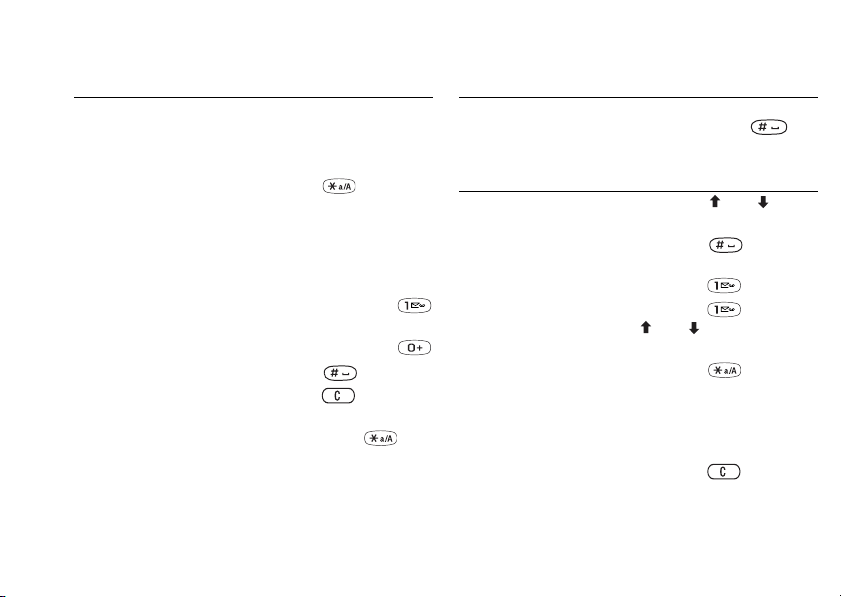
Щоб… Для вводу літер у режимі
увести третю літеру або
символ, який відповідає
клавіші
звичайного вводу тексту:
натисніть та притримайте
нижню клавішу гучності,
а потім натисніть будьяку цифрову клавішу
переключити регістр
великими та малими
між
натисніть , а потім
необхідну літеру
літерами
увести цифри натисніть та притримайте
одну з цифрових клавіш
увести знак запитання натисніть верхню клавішу
гучності та натисніть
увести символ @ натисніть нижню клавішу
гучності та натисніть
увести пропуск натисніть
стерти літери або цифри натисніть
переключити режим
вводу на звичайний
Т9™ (при умові,
або
режим вводу T9
що
натисніть
притримайте
та
увімкнено)
10 Ознайомлення з телефоном
This is the Internet version of the user's guide. © Print only for private use.
Щоб… Для вводу літер у режимі
переключити режим
вводу мови на інші
звичайного вводу тексту:
натисніть
притримайте
та
символи або цифри
Щоб… У режимі вводу Т9:
переглянути варіанти
словника
зі
прийняти слово
та
ввести пропуск
натисніть або
натисніть
ввести крапку натисніть
перегляд інших знаків
пунктуації
натисніть , а потім
або кілька разів
поспіль
переключити регістр
великими та малими
між
натисніть , а потім
необхідну літеру
літерами
увести цифри натисніть та притримайте
одну з цифрових клавіш
стерти літери або цифри натисніть
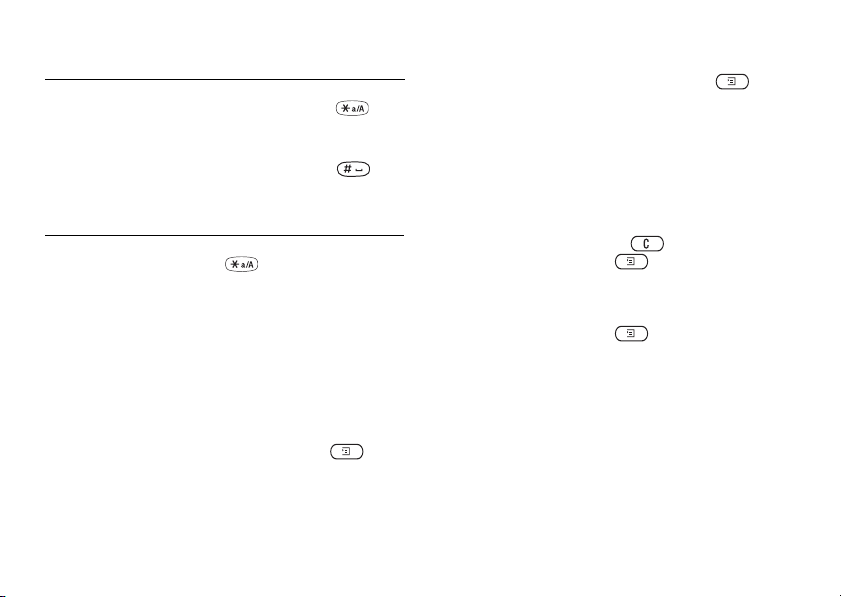
Щоб… У режимі вводу Т9:
переключити режим
вводу на звичайний
Т9
або
переключити режим
вводу мови на інші
натисніть
притримайте
та
натисніть
притримайте
та
символи або цифри
Щоб… У режимі вводу цифр:
ввести p (пауза) натисніть та притримайте
під час введення
цифр або кодів
збереження
Довідка/Позначки
Ваш телефон містить додаткову інформацію,
пояснення та поради щодо використання вибраного
меню або функцій.
Щоб отримати допомогу
1. Ви беріть меню або функцію та натисніть .
2. Ви беріть Довідка (якщо доступно), YES.
This is the Internet version of the user's guide. © Print only for private use.
Для доступу до “Словника Позначок”
1. Виберіть меню або функцію та натисніть .
2. Виберіть Глосар.значків.
Стирання, редагування та перейменування
Ви можете стирати, редагувати або
перейменовувати введену в телефон інформацію,
наприклад, контакти, події або закладки Інтернет.
Є два способи стирання об’єктів:
• Виберіть об’єкт та натисніть .
• Виберіть об’єкт, натисніть , виберіть Стерти
або Стерти всі.
Є два способи редагування елементів:
• Виберіть об’єкт, натисніть , виберіть
Редагувати.
• Перейдіть до елемента, який Ви хочете редагувати,
та двічі натисніть
YES, виберіть Редагувати.
Порада. Ви можете перейменувати об’єкт таким
же чином.
Ознайомлення з телефоном 11
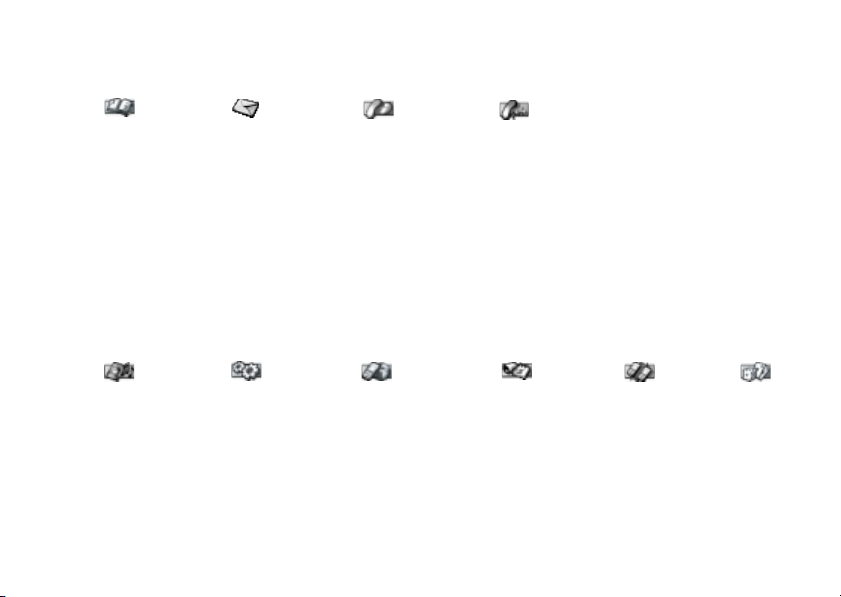
Огляд меню
(1) Тел. книга** (2) Повідомлення (3) Інф. про дзв. або Поточний дзв.*
1 Викл. контакт
2 Дод. контакт
3 Керув. контак.
4 Картинка
5 Персон. сигн.
6 Спец. номери
7 Дод. команди
8 Опції
Пошук і надс.*
(4) Картин. та зв. (5) Уста новки (6) Послуги WAP** (7) Органайзер (8) Зв’язок (9) Ігри**
1 Тек ст
2 Мультимедія
3 Голос. пошта
4 Ел. пошта
5 Чат
6 Прийняті push
7 Інф. операт. **
8 Опції
1 Неприйн. дзв.
2 Список дзв.
3 Керув. дзв.
4 Час та вартіс.
5 Наст. дзвінок
6 Опції
Місцевий дзвінок**
На лінію 1**
На лінію 2**
1 Увім к. динамік*
Вимк. динамік*
2 Вимк. сигнали*
3 Утримування*
4 Перекл. дзв.*
5 Вимк. активн.*
6 Об’єдн. дзв.*
7 Перевід дзв.*
8 Вимк. усі*
Відокремити*
Вимк. учасника*
Учасники*
9 Інф. про дзв.*
10 Стан телеф.
Примітка.
(1) Гол ов на нумерація меню
не з’являється (нумерація
меню може змінюватись
з певними функціями або
послугами).
*Доступно тільки під час
дзвінка або конференції.
**Залежить від мережі
та передплати.
1 Мої картинки
2 Інші картинки
3 Мої звуки
4 Інші звуки
5 Теми
6 Інші звуки
7 Ред. мелодій
8 Диктофон
9 CommuniCam™
12 Ознайомлення з телефоном
1 Звуки/сигнали
2 Дисплей
3 Мова
4 Час і дата
5 Блокування
6 Handsfree
7 Повн. скидання
This is the Internet version of the user's guide. © Print only for private use.
1 Sony Ericsson
2 Закладки
3 Прийняті push
4 Введ. адресу
5 Відновити
6 Дод. функції
7 Опції
1 Події
2 Будильники
3 Тай ме р
4 Секундомір
5 Калькулятор
1 Мережі GSM
2 Надс. даних
3 Аксесуари
(якщо вкладено)
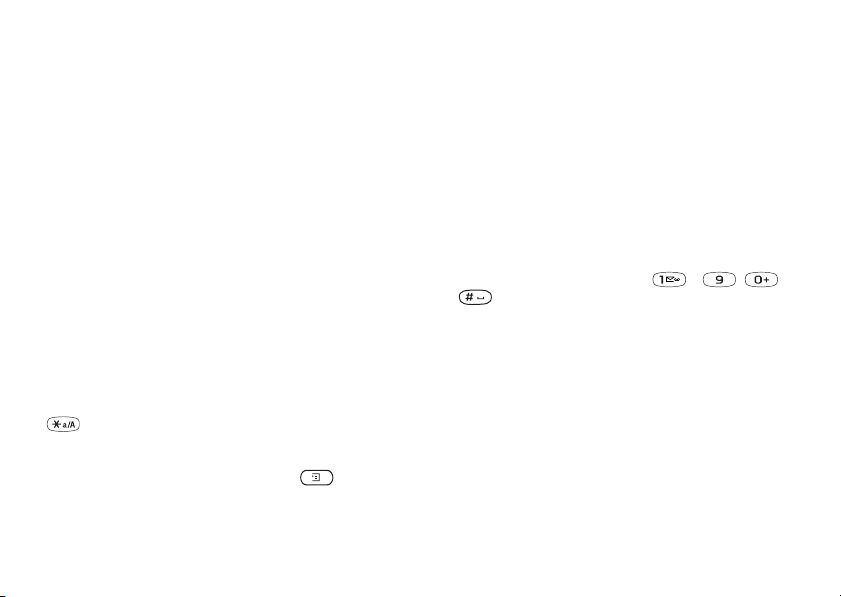
Уведення літер та символів
Літери доводиться вводити, наприклад,
додаванні імен у телефонну книгу, створенні
при
текстових повідомлень або вводі адрес Інтернет.
Окрім вводу літер у звичайному режимі для
створення текстових повідомлень та повідомлень
електронної пошти можна використовувати також
режим вводу тексту T9™, якщо такий спосіб
підтримується для вибраної Вами мови вводу.
T9 – це інтелектуальний метод вводу тексту,
прискорює створення текстових повідомлень.
який
Мови введення
Перед початком введення літер потрібно вибрати
мову вводу.
Щоб вибрати мову вводу
1. Ви беріть Установки, YES, Мова, YES, Ввід, YES.
2. Перейдіть до мови або алфавіту, який Ви бажаєте
використовувати для вводу тексту, та натисніть
для кожн ої мови, яка Вам потрібна.
3. Натисніть YES для виходу з меню.
Під час створення повідомлення Ви можете перейти
до вибраної мови вводу, натиснувши
та вибравши Мова. Див. “Список опцій” на стор. 16.
This is the Internet version of the user's guide. © Print only for private use.
Звичайне введення тексту
При збереженні імен у телефонній книзі або при
написанні адрес Інтернет використовується режим
звичайного вводу тексту. Кожну клавішу треба
натиснути стільки разів, скільки необхідно для
вводу потрібної літери. Наступний приклад
показує, як писати імена в телефонній книзі.
Щоб ввести літери в режимі звичайного
вводу тексту
1. Виберіть Тел. книга, YES, Керув. контак., YES,
Дод. контакт, YES, YES знову.
2. Натискайте відповідну клавішу, – ,
або , поки на дисплеї не з’явиться потрібний
символ.
Ви можете переглянути символи в рядку,
з’являється у верхній частині дисплея,
що
Ви натискаєте клавішу.
коли
Примітка. Ваш вибір режиму вводу мови та
символів або цифр визначає, що Ви можете
бачити чи вводити.
Ознайомлення з телефоном 13
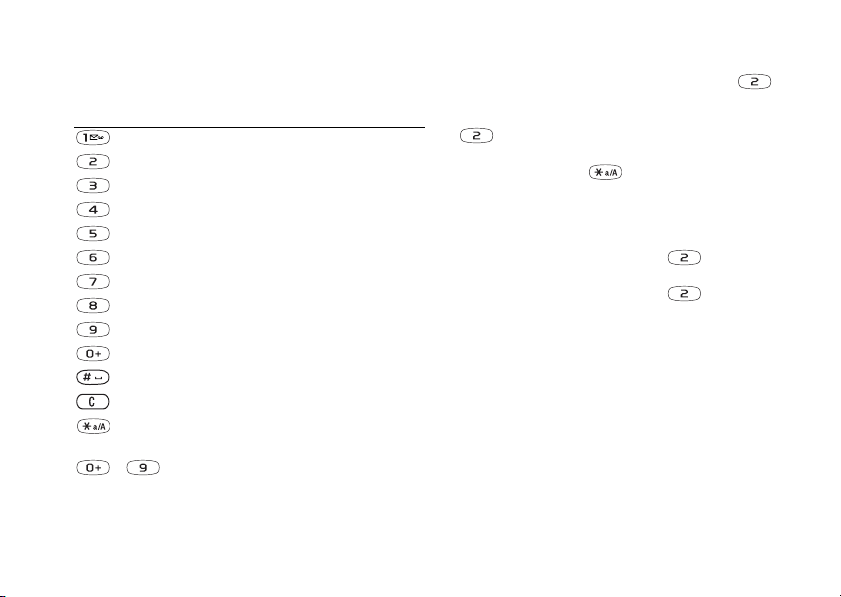
Див. наведену нижче таблицю латинського
алфавіту, abc:
Натисніть… щоб побачити/ввести…
- ? ! ‚ . : ; " ' < = > ( ) _ 1
A B C Å Ä Æ à Ç 2 Γ
D E F è É 3 ∆ Φ
G H I ì 4
J K L 5 Λ
M N O Ñ Ö Ø ò 6
P Q R S ß 7 Π Σ
T U V Ü ù 8
W X Y Z 9
+ & @ / ¤ % $ € £ ¥ \ § ¿ ¡ 0 Θ Ξ Ψ Ω
пробіл # * ↵ ¶
щоб стерти літери або цифри
щоб переключити регістр між
великими та малими літерами
– натисніть та притримайте для вводу
цифр
14 Ознайомлення з телефоном
This is the Internet version of the user's guide. © Print only for private use.
Приклад:
• Для вводу літери “A” натисніть клавішу
один раз.
• Для вводу літери “Б” швидко натисніть клавішу
двічі.
• Для переключення між великими та малими літерами
натисніть клавішу
, а потім введіть літеру.
Порада. Для швидкого вводу деяких літер можна
використовувати клавішу гучності. Для вводу
літери “Б” натисніть та притримуйте верхню
клавішу гучності і натис н іть
. Для вводу
літери “В” натисніть та притримуйте нижню
клавішу гучності і натис н іть
.
Введення тексту в режимі Т9™
Режим уведення тексту T9 зручний для створення
текстових повідомлень та повідомлень електронної
пошти. У режимі T9 використовується вбудований
словник, який розпізнає найчастіше вживані слова
за послідовністю натискання клавіш. Це дозволяє
натискати кож ну клавішу тільки один раз, навіть
якщо потрібна літера не є першою на клавіші.
Примітка. Щоб використовувати режим вводу T9,
потрібно вибрати мову.
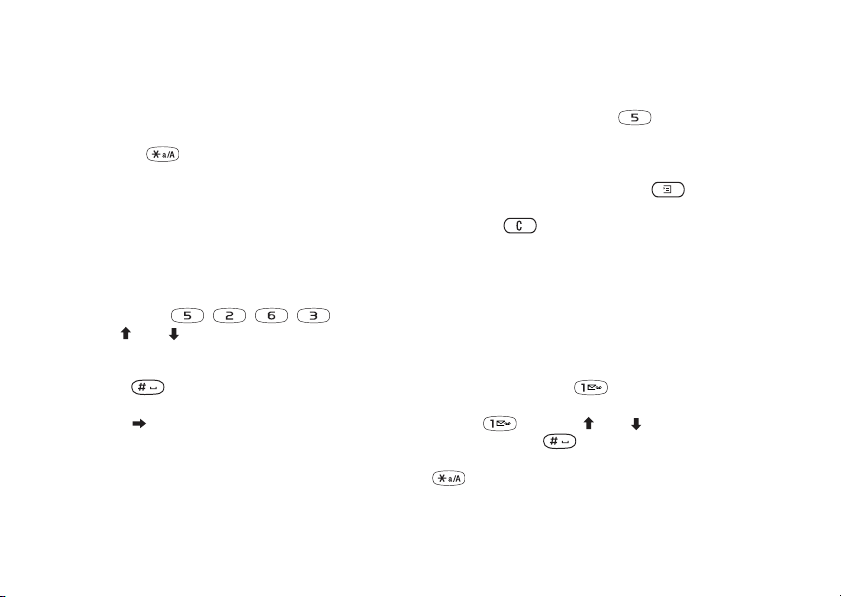
Щоб увімкнути чи вимкнути режим вводу
тексту T9
Примітка. Ви можете увімкнути/вимкнути
режим вводу тексту T9, натиснувши та
притримуючи
.
Наступний приклад показує, як почати створювати
текстове повідомлення:
Для вводу літер в режимі вводу тексту T9™
1. Ви беріть Повідомлення, YES, Текст , YES,
Нове повідомл., YES.
2. Наприклад, якщо потрібно ввести слово “Jane”,
натисніть клавіші
, , , .
3. Натисніть або декілька разів, щоб побачити
інші слова (які можуть Вам підійти).
4. Якщо на дисплеї з’явиться правильне слово:
• натисніть , щоб підтвердити слово та увести
пропуск.
• натисніть або YES, щоб прийняти без пробілу.
Якщо варіанти не містять слово, яке Вам потрібно,
Ви можете додати нове слово до списку під час
вибору.
This is the Internet version of the user's guide. © Print only for private use.
Примітка. Щоб ввести цифру під час набирання
тексту, натисніть і притримайте клавішу
цифрою. Наприклад, щоб ввести “5”,
з
натисніть
і притримайте .
Щоб додати слово до варіантів
1. Перейдіть до варіанту, що схожий на слово,
Ви хочете додати, натисніть ,
яке
виберіть Редаг. слово, YES.
2. Натисніть декілька разів, щоб стирати одну
літеру за раз.
Введіть нове слово в режимі звичайного вводу
YES. Слово додане у словник. Наступного
тексту,
разу при вводі цього слова воно з’явиться на
дисплеї як один із варіантів.
3. Продовжуйте введення повідомлення. Див. також
“Надсилання текстових повідомлень” на стор. 47.
Порада. Натисніть , щоб ввести крапку.
Для вводу інших знаків пунктуації натисніть
спершу
, а потім або необхідну кількість
раз. Натисніть , щоб підтвердити слово
та увести пропуск. Натисніть та притримайте
, щоб вибрати метод вводу тексту, який Ви
створюєте.
Ознайомлення з телефоном 15
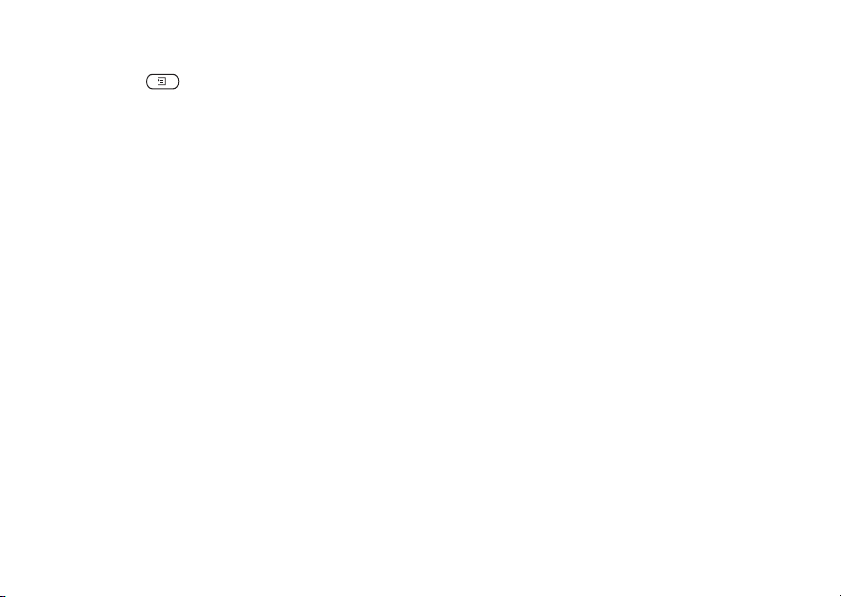
Список опцій
Натисніть , щоб перейти до списку опцій.
• Дод. символ – Показані символи та знаки пунктуації.
Переміщуйтесь між символами за допомогою
центральної клавіші вибору.
• Встав. об’єкт – Додайте картинку, звуковий ефект,
мелодію або анімацію до повідомлення.
• Редаг. слово – Лише для режи му вводу тексту T9.
Редагуйте запропонований варіант слова в режимі
звичайного вводу тексту.
• Форм. тексту – Редагуйте розмір, стиль,
вирівнювання, або почніть новий абзац.
• Мова – Показує мову вводу, вибрану раніше.
• Метод вводу – Відображується список методів,
доступних для активної мови.
• Варіанти – Лише для режиму вводу тексту T9.
Показано список варіантних слів.
• Довідка.
16 Настройка телефону
This is the Internet version of the user's guide. © Print only for private use.
Настройка телефону
Ви можете настроїти телефон відповідно
Ваших потреб.
до
Теми
За допомогою тем можна змінювати зовнішній
вигляд дисплея, наприклад, кольори та картинку
фону. В телефоні є декілька попередньо
встановлених тем. Їх неможливо стерти, однак
можна створювати нові теми на Sony
Mobile Internet та завантажувати їх у телефон.
отримання детальнішої інформації завітайте
Для
www.SonyEricsson.com.
на сайт
Щоб вибрати тему
• Виберіть Картин. та зв., YES, Теми.
Примітка. Якщо Вам потрібно настроїти
контраст дисплея, виберіть
Дисплей, YES, Контраст.
Обмін темами
Ви можете надсилат и та отримувати тему
мультимедійні повідомлення (MMS),
через
взаємозамінні
з графічними повідомленнями,
Ericsson
Установки , YES,
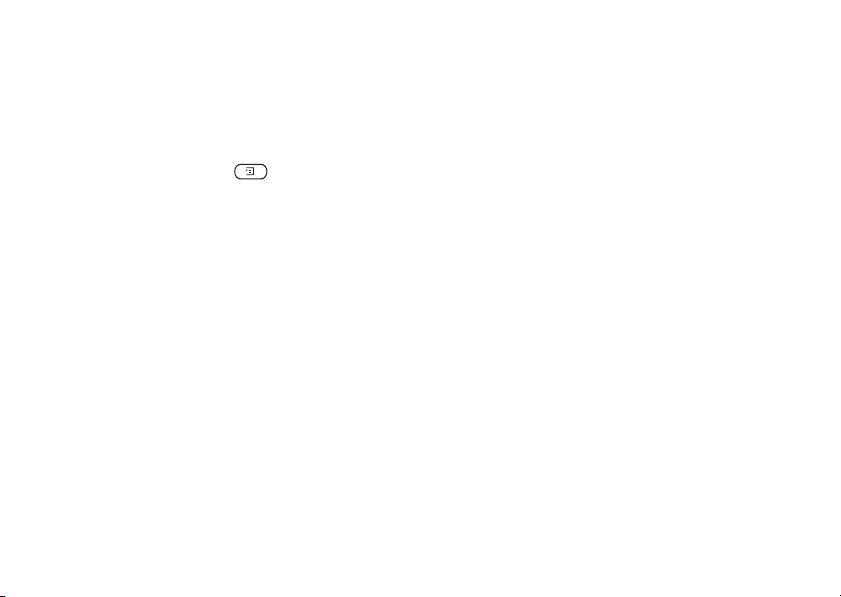
та електронну пошту і WAP. За детальнішою інформацією щодо надсилання тем у повідомленнях
див. “Повідомлення” на стор. 46.
• Вставити картинку у текстове повідомлення.
• Надіслати картинку через графічне повідомлення
або повідомлення електронної пошти.
Щоб надіслати тему
1. Ви беріть Картин. та зв., YES, Теми.
2. Ви беріть тему та натисніть .
3. Ви беріть Надіслати, YES.
4. Ви беріть метод передачі, YES.
Примітка. Обмін матеріалами, захищеними
авторським правом, неможливий.
Картинки
У новому телефоні збережено декілька картинок.
Можна зробити наступне:
• Уст а н о в и т и картинку як фон дисплея в режимі
очікування.
• Закріпити картинку за контактом у телефонній
книзі. Коли ця особа зателефонує, на дисплеї
з’явиться відповідна картинка (за умови, що дозвіл
на користування послугами включає послугу
визначення номера вхідного дзвінка). Див.
“Щоб
додати картинку до контакту телефонної книги”
на стор. 29.
This is the Internet version of the user's guide. © Print only for private use.
Усі картинки зберігаються в Картин. та зв., YES,
Мої картинки.
Робота з картинками
Картинки можна додавати, стирати або
перейменовувати в
Мої картинки. Кількість
картинок, які можна зберегти у пам’яті телефону,
залежить від їх розміру. Підтримуються наступні
формати: GIF, JPEG та WBMP.
Щоб переглянути картинки
• Виберіть Картин. та зв., YES, Мої картинки.
Картинки відображаються у вигляді піктограм.
Щоб розгорнути картинку на повний екран,
натисніть
YES.
Примітка. Анімації для графічних повідомлень
можна переглянути в
Мої картинки. Анімації для
текстових повідомлень можна переглянути лише
випадку, коли вставляєте об’єкт в текстове
у
повідомлення. Див.
“Щоб вставити об’єкт
в текстове повідомлення (EMS)” на стор. 47.
Настройка телефону 17
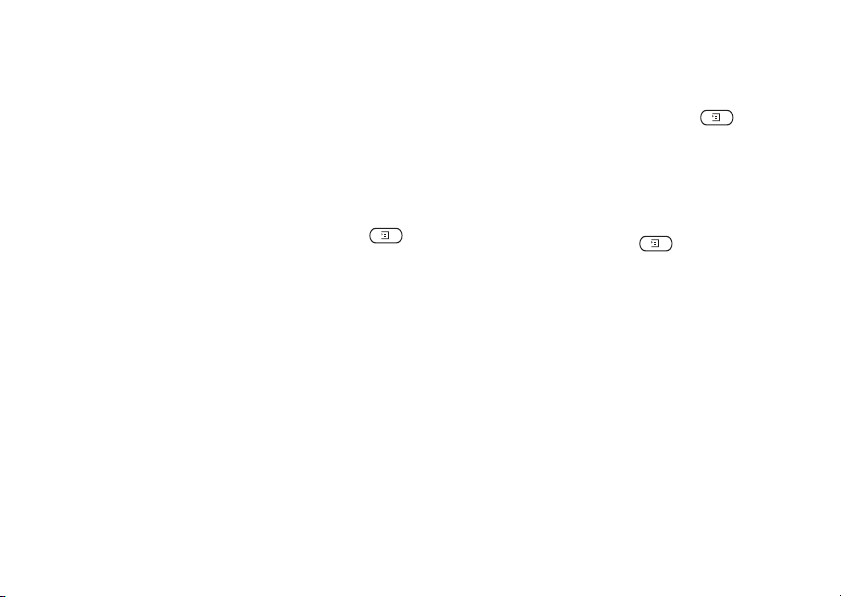
Щоб переглянути картинки (якщо з’єднано)
• Виберіть Картин. та зв., YES, CommuniCam™ або
• Виберіть Зв’язок, YES, Аксесуари.
Щоб встановити картинку як фон
1. Виберіть Уст ан ов ки , YES, Дисплей, YES, Фон.
2. Виберіть Виб. картинку, YES.
3. Виберіть картинку , YES.
Порада. Під час перегляду Ваших картинок
можете встановити фон, натиснувши .
Ви
Щоб увімкнути картинку фону
Увімк. або Вимк.
• Виберіть Устано вки , YES, Дисплей, YES, Фон, YES,
Увім кнути.
Обмін картинками
Ви можете надсилати картинки через графічні
повідомлення або повідомлення електронної пошти,
та отримувати через графічні повідомлення.
детальнішою інформацією щодо надсилання
За
картинок у повідомленнях
див. “Повідомлення”
на стор. 46.
Примітка. Обмін матеріалами, захищеними
авторським правом, неможливий.
18 Настройка телефону
This is the Internet version of the user's guide. © Print only for private use.
Щоб надіслати картинку
1. Виберіть Картин. та зв., YES, Мої картинки або
CommuniCam™.
2. Виберіть картинку, YES. Натисніть
3. Виберіть Надіслати, YES.
4. Виберіть метод передачі.
• Якщо Ви приймаєте картинку у текстовому або
графічному повідомленні, нове повідомлення
з’явиться у папці “Вхідні”. Виберіть картинку
повідомленні, натисніть та виберіть
в
Зберегти, щоб зберегти в Мої карти нки.
Сигнали та мелодії дзвінка
У пам’яті телефону попередньо встановлено
декілька поліфонічних мелодій, які можуть
використовуватися як сигнали дзвінка. Ви можете
створювати та редагувати стандартні мелодії,
надсилати їх другу в текстовому чи графічному
повідомленні. Ви також можете завантажити
стандартні та поліфонічні мелодії через WAP.
Примітка. Обмін матеріалами, захищеними
авторським правом, неможливий.
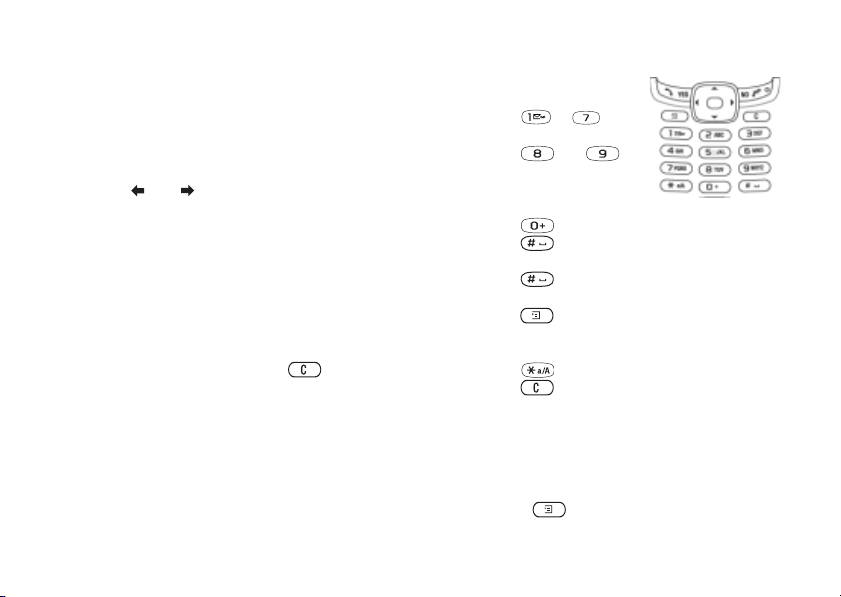
Щоб вибрати сигнал дзвінка
• Виберіть Уст ановки, YES, Звуки/сигнали, YES,
Сигнали дзв.
Щоб установити гучність сигналу дзвінка
1. Ви беріть Установки, YES, Звуки/сигнали, YES,
Гучн . дзвінка, YES.
2. Натискайте або для зменшення або
збільшення гучності.
3. Натисніть YES для збереження установки.
Увага! Занадто висока гучність може призвести
до пошкодження слуху. Прийміть виклик або
зменшіть гучність, перш ніж прикладати
телефон до вуха.
Щоб увімкнути або вимкнути сигнал дзвінка
• Натисніть та притримайте клавішу в режимі
очікування та виберіть Увімк. беззвуч. або
Вимк. беззвуч. Вимикаються всі звукові сигнали
за винятком сигналів будильника та таймера.
This is the Internet version of the user's guide. © Print only for private use.
Для створення мелодії або сигналу дзвінка
1. Виберіть Картин. та зв., YES,
Ред. мелодій, YES.
• Натисніть – ,
щоб ввести крапку.
• Натисніть або ,
щоб зробити ноту коротше
або довше. Є шість різних
довжин нот.
• Натисніть , щоб змінити октаву.
• Натисніть один раз, щоб підняти ноту
на півтону.
• Натисніть один раз, щоб підняти ноту
на півтону.
• Натисніть , щоб додати ефект до мелодії
та щоб встановити темп, гучність, стиль
тривалість.
та
• Натисніть , щоб ввести паузу (пауза).
• Натисніть , щоб стерти ноти.
2. Щоб прослухати Вашу мелодію, натисніть YES.
3. Натисніть YES знову, щоб зберегти та назвати,
натисніть NO, щоб продовжити створювати.
або
Примітка. Щоб редагувати мелодію, натисніть
Картин. та зв., YES, Мої звуки, виберіть мелодію
та натисніть .
Настройка телефону 19
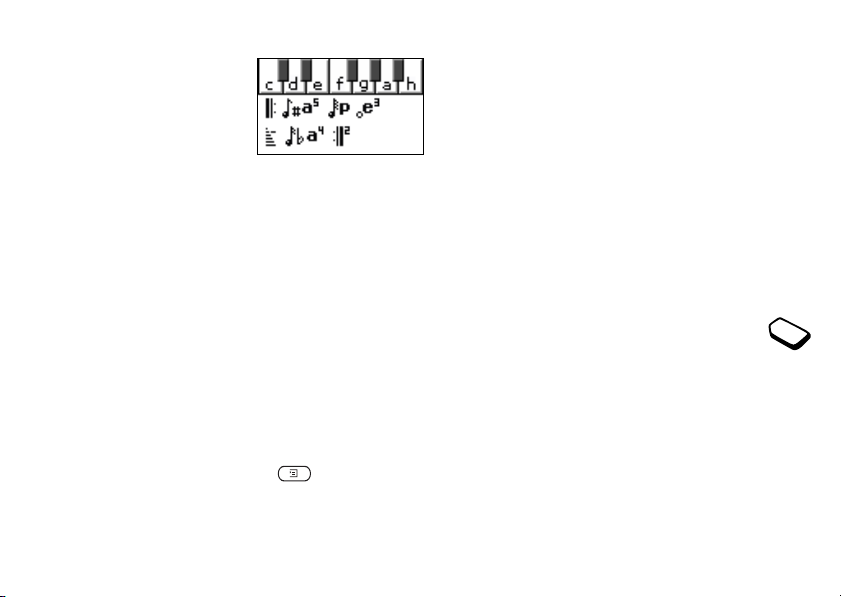
Щоб використати
піаніно
1. В Ред. мелодій натисніть
верхню або нижню
клавішу гучності,
активувати піаніно.
щоб
2. Використовуйте
центральну клавішу
Див. “Позначки на
дисплеї” на стор. 78.
вибору, щоб переміщуватись між клавішами.
3. Натисніть YES, щоб вибрати нотатку.
4. Натисніть верхню або нижню клавішу гучності,
щоб вимкнути піаніно.
Обмін мелодіями
Ви можете надсилати та отримувати звуки або
мелодії через SMS або MMS, чи завантажити
WA P.
через
Примітка. Ви не можете обмінюватись
поліфонічними мелодіями через SMS.
Щоб надіслати мелодію
1. Виберіть Картин. та зв., YES, Мої звуки, YES.
2. Виберіть мелодію і натисніть .
3. Виберіть Надіслати, YES.
4. Виберіть метод передачі.
20 Настройка телефону
This is the Internet version of the user's guide. © Print only for private use.
Примітка. Щодо надсилання сигналу дзвінка або
мелодії у текстовому повідомленні див.
“Щоб
вставити об’єкт в текстове повідомлення (EMS)”
на стор. 47.
Наростаючий сигнал дзвінка
Можна вибрати сигнал дзвінка, гучність якого буде
поступово зростати від найменшої до найбільшої.
Щоб увімкнути наростаючий сигнал дзвінка
Увімк. або Вимк.
• Виберіть Установ ки, YES, Звуки/сигнали, YES,
Наростаючий.
Спеціальні сигнали для
персональних
дзвінків
Якщо дозвіл на користування послугами
включає обслуговування двох ліній, можна
установити різні сигнали дзвінків для кожної лінії.
При цьому на дисплей виво диться текст
Лінія 1
та Лінія 2 замість Голос. дзвінки.
Якщо Ваш дозвіл на користування послугами
включає послугу визначення номера абонента
(CLI), тоді можна присвоїти персональний сигнал
дзвінка багатьом абонентам.
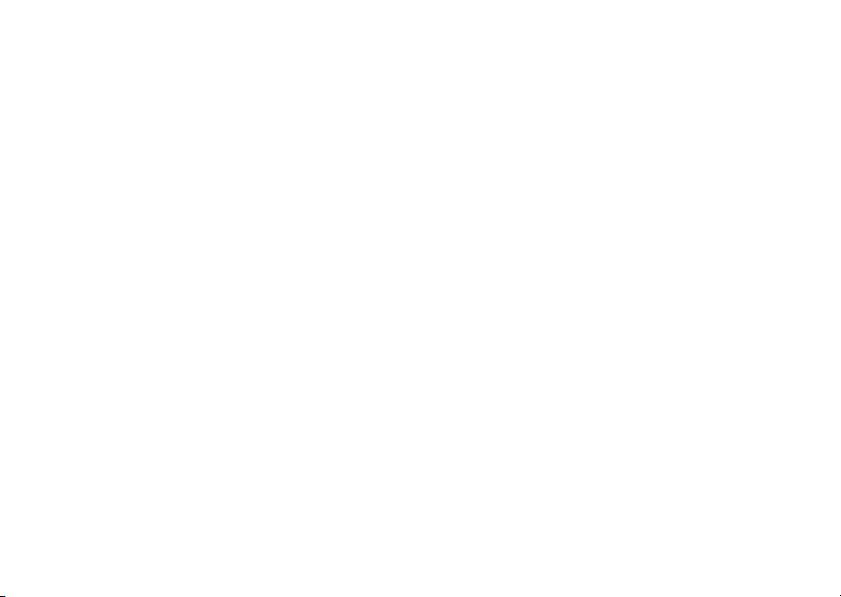
Щоб установити персональний сигнал
дзвінка для абонента
1. Ви беріть Тел. книга, YES, Персон. сигн., YES,
Додати новий?, YES.
2. Введіть першу літеру контакту, YES.
3. Ви беріть конт акт, YES.
4. Ви беріть сигнал дзвінка, YES.
Примітка. Ви не можете призначити сигнал
дзвінка номеру, що збережений тільки
SIM-карті.
на
Звуки/сигнали
Для оповіщення про вхідні дзвінки можна
використати функцію вібросигналу. Передбачені
наступні режими роботи вібросигналу:
• Уві мк . – постійно.
• Уві мк . (беззв.) – увімкнений, коли вимкнено
звуковий сигнал дзвінка або коли телефон
переведено у беззвучний режим.
• Вимк. – постійно.
Щоб встановити вібросигнал
1. Ви беріть Установки, YES, Звуки/сигнали, YES,
Вібросигнал, YES.
2. Ви беріть потрібні установки, YES.
This is the Internet version of the user's guide. © Print only for private use.
В Установки , YES, Звуки/сигнали Ви також можете
вибрати:
• Сигн. будильн., що Ви чуєте під час сигналу
будильника.
• Сигн.повідомл., коли надходять повідомлення.
• Звук клавіш, коли використовується клавіатура.
• Щохвил. сигн. – подавати сигнал кожної хвилини
під час розмови.
Мова меню
Більшість SIM-карт автоматично встановлюють
мовою меню мову країни, де Ви придбали
SIM-карту. Якщо ні, встановлено англійську мову.
Щоб змінити мову меню
1. Виберіть Установки, YES, Мова, YES, Меню, YES.
2. Виберіть мову, YES.
Підсвічення дисплея
Підсвічення дисплея можна встановити
автоматичне, вимкнене або увімкнене.
як
автоматичному режимі підсвічення вимикається
В
через кілька секунд після останнього натискання
клавіші.
Настройка телефону 21
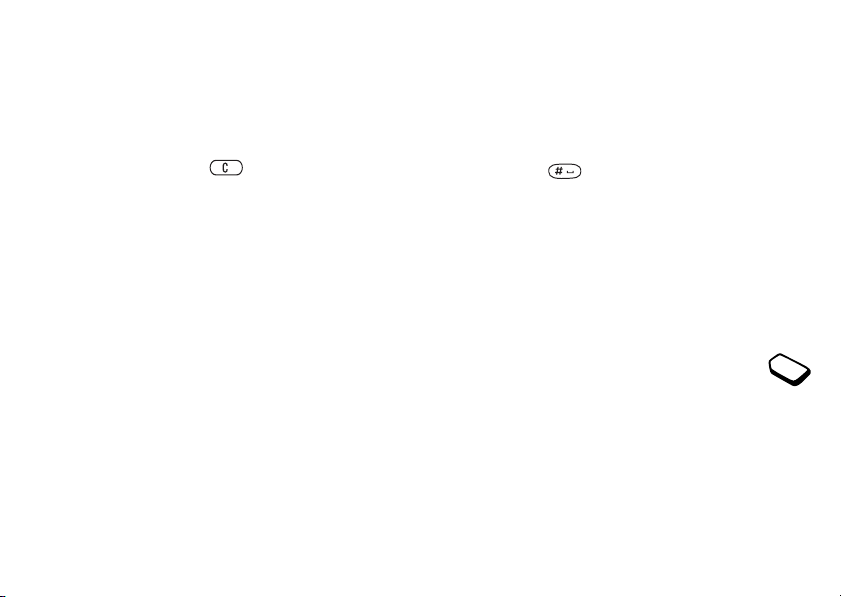
Примітка. Підсвічення дисплея, якщо встановлено
Увім к., споживає додаткову енергію
на
акумулятора та зменшує час очікування.
Примітка. Якщо блокування клавіш увімкнено,
підсвічування дисплея активується лише у випадку,
коли натискається
.
Щоб встановити підсвічення дисплея
• Виберіть Уста новк и, YES, Диспле й, YES,
Підсвічення.
Щоб встановити контраст дисплея
• Виберіть Уста новк и, YES, Диспле й, YES,
Контраст .
Уст ановк и часу
У режимі очікування завжди відображається
поточний час.
Щоб встановити час
• Виберіть Уста новк и, YES, Час і дата, YES,
Уст. часу.
Передбачено два формати часу: 12-годинний
24-годинний.
та
22 Настройка телефону
This is the Internet version of the user's guide. © Print only for private use.
Щоб встановити формат часу
• Виберіть Установ ки, YES, Час і дата, YES,
Формат часу.
Примітка. Якщо Ви вибираєте 12-годинний
формат, Ви можете міняти am на pm,
натискаючи
, коли встановлюєте час.
Дата
Коли телефон в режимі очікування, Ви можете
натиснути верхню або нижню клавішу гучності,
щоб побачити дату в меню “Стан”.
Щоб встановити дату та/або формат дати
• Виберіть Установ ки, YES, Час і дата.
Додаткові установки часу
Під Додаткові в меню Уст ановки, YES,
Час і дата Ви можете установити часовий
пояс та перехід на літній час. Ці установки
відповідно змінюють час, якщо Ваш оператор
мережі підтримує цю послугу.
Примітка. За детальнішою інформацією
зверніться до Вашого оператора мережі.
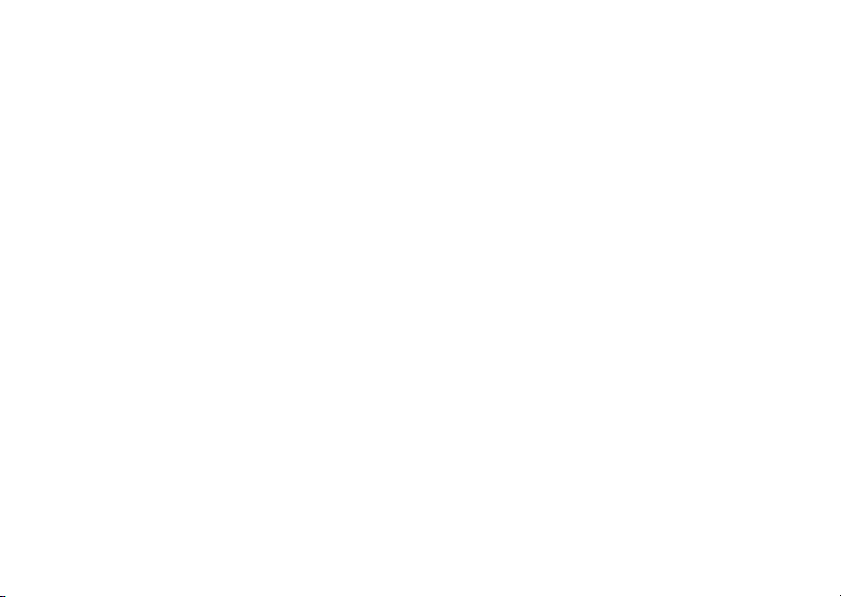
Режим відповіді
При використанні комплекту handsfree на т елефонні
дзвінки можна відповідати з натисканням будь-якої
клавіші (окрім
режим автоматичної відповіді.
у
NO) або установити телефон
Для встановлення вибраних послуг
• Виберіть Уст ановки, YES, Handsfree, YES,
Режим відпов.
• Перейдіть до потрібної опції.
• Натисніть ліву клавішу ще раз, щоб вибрати.
Привітання користувача
При увімкненні або вимкненні телефону на дисплеї
з’являється привітання SonyEricsson. Замість нього
може з’являтись привітання оператора мережі.
Щоб вибрати привітання
1. Ви беріть Установки, YES, Дисплей, YES,
Привітання, YES.
2. Ви беріть привітання, YES.
Ваше вибране привітання буде показу ватися, коли
телефон вмикається.
This is the Internet version of the user's guide. © Print only for private use.
Мої телефонні номери
Телефон дозволяє вивести на дисплей власний
номер чи номери.
Щоб перевірити свої номери телефонів
• Виберіть Тел. книга, YES, Спец. номери, YES,
Мої номери. Якщо Ваш номер не збережений
на SIM-карті, його можн а ввести вручну.
Блокування клавіатури
Щоб уникнути випадкового набору номера,
клавіатуру можна заблокувати.
Примітка. Дзвінок на міжнародний номер
екстреної служби допомоги 112 залишаться
доступним навіть після блокування клавіатури.
Автоматичне блокування клавіатури
Якщо увімкнено автоматичне блокування
клавіатури, то клавіші блокуються через
секунд після останнього натискання клавіші.
25
Щоб увімкнути автоматичне блокування
клавіатури або
Вимк.
• Виберіть Установ ки, YES, Блокування, YES,
Автоблок. кл.
Настройка телефону 23
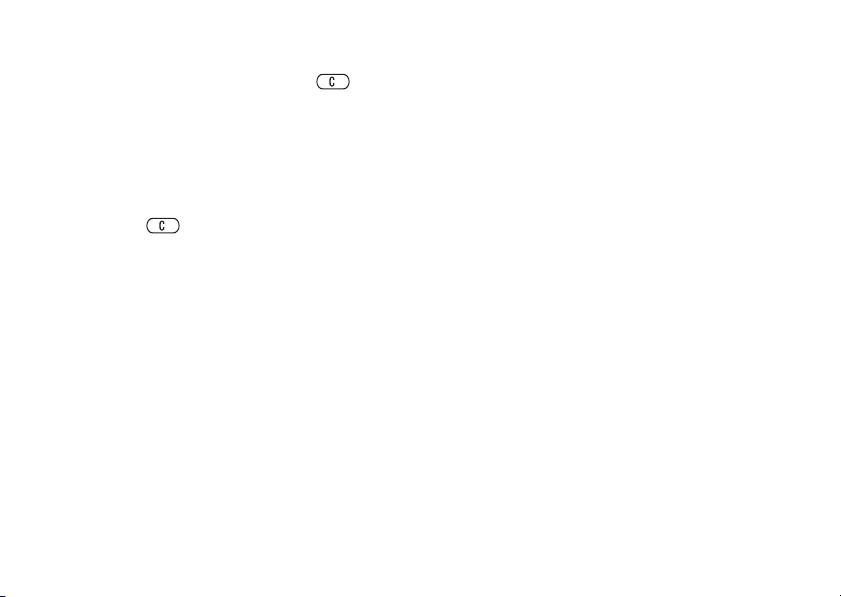
Щоб заблокувати клавіатуру вручну
• Натисніть та притримайте клавішу в режимі
очікування та виберіть Увімк.блок.кл., YES.
Клавіатура залишається блокованою, поки Ви не
відповісте на вхідний дзвінок або не розблокуєте
клавіатуру вручну.
Щоб розблокувати клавіатуру
• Натисніть , коли з’являється запит
Вимкнути блокування клавіатури?, натисніть YES.
Повне скидання
Скид. установ. дозволяє Вам скидати всі
настройки в телефоні до заводських стандартних
настройок. Заводські стандартні настройки не
обов’язково ті, з якими Ви придбали телефон.
Скинути все дозволяє Вам скинути всі установки
телефону до заводських стандартних, скинути
Ваші дані та установки реєстраційного запису
WA P, та може стерти картинки, завантажені
користувачем, тони дзвінка та шаблони.
Примітка. Перш ніж вибрати Скинути все,
зверніться до Вашого оператора мобільного
зв’язку.
24 Настройка телефону
This is the Internet version of the user's guide. © Print only for private use.
Для скидання параметрів телефону
1. Виберіть Устан овки, YES, Повн. скидання.
2. Виберіть Скид. установ. або Скинути все, YES.
3. Введіть код блокування телефону (0000 або новий
код, якщо він був змінений Вами) та натисніть
YES.
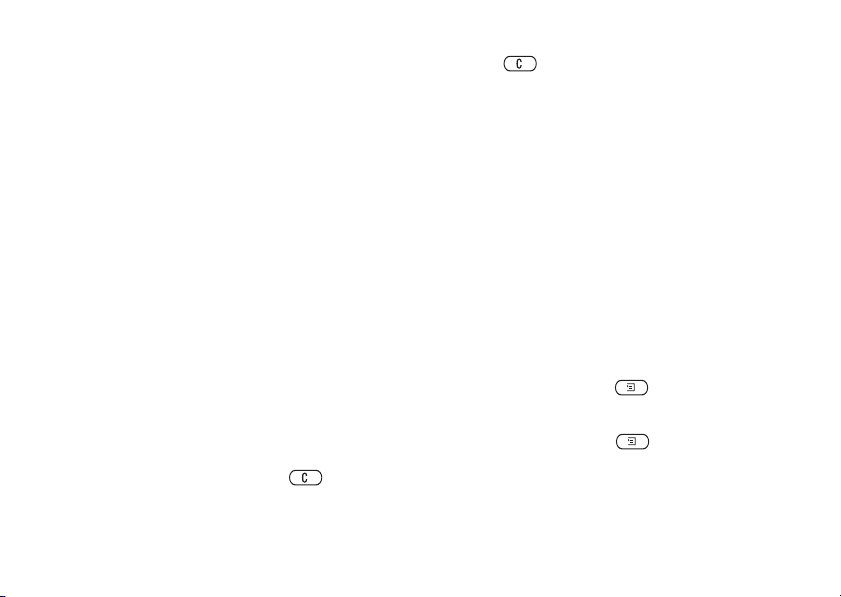
Здійснення дзвінків
Для здійснення та отримання дзвінків телефон
повинен бути ввімкнений та знаходитись у межах
покриття стільникової мережі.
телефону” на стор. 6.
Здійснення дзвінків
1. Введіть код міста та номер телефону.
2. Натисніть YES, щоб зателефонувати.
3. Натисніть NO, щоб завершити дзвінок.
Порада. Номери можна набирати зі списку
дзвінків та телефонної книги. Див.
дзвінків” на стор. 28 та “Телефонна книга”
на стор. 28.
Див. “Тримання
“Список
Натисніть знову, щоб відновити розмову.
Щоб вимкнути дзвінок, див. “Щоб вимкнути
дзвінок” на стор. 27.
Використовування динаміка для дзвінка
Ви можете використовувати Ваш телефон
диктофон під час дзвінка, наприклад,
як
Ви хочете, щоб інші брали участь в розмові,
коли
коли Вам потрібні вільні руки під час дзвінка.
або
Ваш динамік найкраще працює в тиші.
Примітка. Коли динамік увімкнено, не тримайте
телефон біля вуха , тому що це може призвести
пошкодження слуху. Розм іст іть телефон на
до
30-50 см (12-20 дюймів) попереду Вас з мікрофоном
у Вашому напрямку.
Як змінити гучність динаміка під час розмови
по телефону
• Натисніть верхню або нижню клавішу гучності,
щоб збільшити або зменшити гучність динаміка.
Щоб вимкнути мікрофон під час розмови
• Натисніть та притримуйте клавішу , доки
на дисплеї не з’явиться Мікрофон вимкнений .
This is the Internet version of the user's guide. © Print only for private use.
Щоб увімкнути або вимкнути динамік
1. Під час розмови натисніть .
2. Натисніть YES, щоб вибрати Увімк. динамік.
Якщо Ви хочете вимкнути динамік в бу дь-який час
під час розмови, натисніть
YES, щоб вибрати Вимк. динамік.
3. Коли Ваш дзвінок закінчиться, динамік
автоматично вимкнеться.
Здійснення дзвінків 25
, а потім натисніть
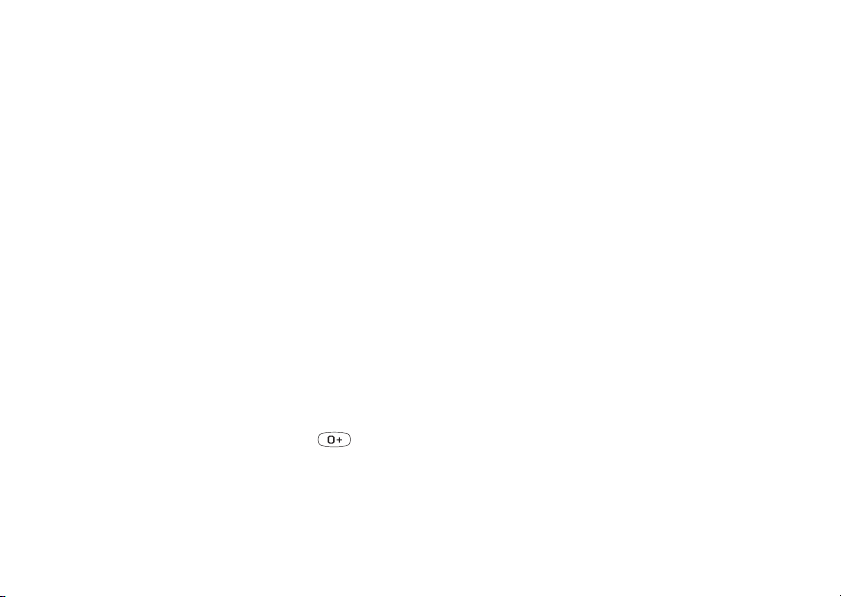
Примітка. Динамік недоступний, коли Ви
використовуєте Ваш телефон з будь-яким
обладнанням handsfree.
Автоматичний повторний набір номера
Якщо з’єднання було розірване, а на дисплеї
з’явився напис
Повторити дзвінок?, натисніть YES.
Примітка. Тримайте телефон подалі від вуха під
час повторного набору номера. При встановленні
з’єднання телефон подає гучний звуковий сигнал.
Телефон автоматично набирає номер (до десяти
разів) або поки:
• Телефон установлює з’єднання.
• Доки не буде натиснута будь-яка клавіша або
надійде вхідний дзвінок.
не
Примітка. Автомати чний повторний набір
номера не працює для дзвінків даних.
Здійснення міжнародних дзвінків
1. Натисніть та притримуйте клавішу до появи
на дисплеї знака +. Знак + замінює міжнародний
префікс доступу країни, з якої Ви телефонуєте.
2. Введіть код країни, код місцевості (без нуля
почат ку) та номер телефону, YES.
на
26 Здійснення дзвінків
This is the Internet version of the user's guide. © Print only for private use.
Порада. Зручно увести знак + та код країни для
усіх номерів в телефонній книзі, щоб їх було легко
використовувати як вдома, так і за ко рдоном.
Екстрені дзвінки
Щоб здійснити екстрений дзвінок
• Введіть 112, YES.
Теле фон підтримує набір міжнародних номерів
екстреної допомоги 112, 911 та 08. Це означає,
ці номери можна використовувати для
що
здійснення екстрених дзвінків у будь-якій країні
із SIM-картою, так і без неї за умови, що телефон
як
знаходиться в межах обслуговування мережі GSM.
Примітка. Деякі оператори мережі вимагають,
щоб була установлена SIM-карта, а інколи навіть
потрібно ввести код PIN.
У деяких країнах можуть використовуватися й інші
номери служби екстреної допомоги. У такому
випадку оператор мережі може зберегти на
SIM-карті додаткові місцеві номери служби
екстреної допомоги.
